Come usare smartphone come modem
Chissà quante volte ti è capitato: sei con il tuo tablet o il tuo notebook in un luogo pubblico, devi accedere a Internet per scaricare un file o condividere dei documenti importanti con i tuoi colleghi ma non c'è nemmeno una connessione Wi-Fi disponibile. Che rabbia, vero? Eppure, ti dirò, non è poi così difficile rimediare a una situazione del genere.
Se con te hai uno smartphone, e la ricezione del segnale è buona, puoi attivare la funzione di tethering per condividere la connessione 3G/4G del telefonino con computer, tablet e qualsiasi altro dispositivo sia in grado di connettersi a una rete wireless. Si tratta di un'operazione estremamente semplice, che si può effettuare con tutti i principali modelli di smartphone attualmente in commercio, ma bisogna stare attenti ai costi.
Il prezzo del tethering dipende esclusivamente dal proprio operatore e dal piano dati attivo sulla propria linea. Generalmente non dovrebbe presentare costi aggiuntivi rispetto alla navigazione online da smartphone, ma purtroppo alcuni operatori hanno deciso di limitare il tethering e di applicare un sovrapprezzo a tutto il traffico generato quando si usa lo smartphone come modem. Detto questo, che ne dici se ora approfondiamo l'argomento e vediamo insieme come sfruttare questa utilissima funzione? Ci vorranno pochissimi minuti.
Usare smartphone Android come modem
Per attivare il tethering su uno smartphone Android, recati nel menu delle Impostazioni (l'icona dell'ingranaggio che si trova nella schermata con l'elenco di tutte le app installate sul dispositivo) e selezionare la voce Altro che si trova nel riquadro Wireless e reti.
Dopodiché vai su Tethering/hotspot portatile e sposta su ON la levetta relativa all'opzione Hotspot Wi-Fi portatile per generare una rete wireless alla quale connettere laptop, tablet o qualsiasi altro dispositivo necessiti di una connessione Internet attiva. Per cambiare nome della rete Wi-Fi (SSID) e chiave di accesso, seleziona la voce Configura hotspot Wi-Fi dal menu di Android.
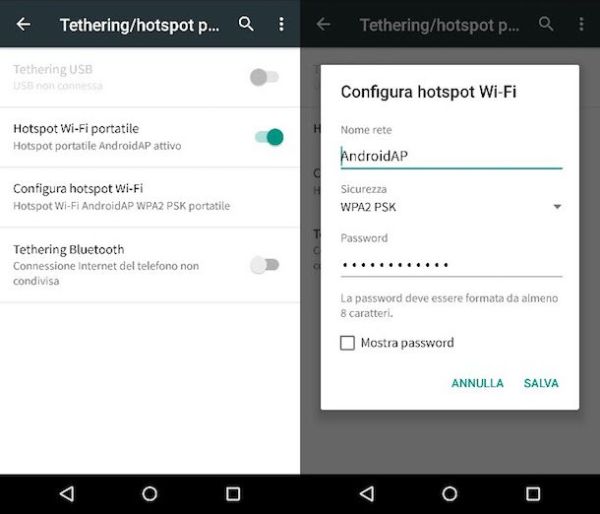
Su Android 6.0 e successivi, i passaggi da compiere sono leggermente diversi. Dopo esserti recato nelle impostazioni del sistema, devi andare su Altro > Tethering/hotspot portatile > Hotspot Wi-Fi e devi spostare su ON la levetta presente in alto a destra nella schermata che si apre.
Per modificare le proprietà della rete da generare, come ad esempio il suo nome, la sua chiave di accesso, la banda da usare (2.4GHz o 5GHz) e il numero massimo di utenti che si possono connettere ad essa, pigia sulla voce Configura hotspot Wi-Fi. Se invece vuoi impostare il numero di minuti dopo i quali la rete deve disattivarsi in caso di inattività, fai "tap" sulla voce Tieni attivo hotspot Wi-Fi.
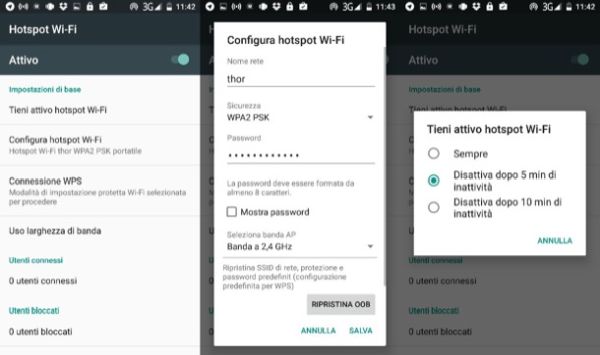
Se vuoi, puoi anche sfruttare il tethering via USB collegando fisicamente lo smartphone al computer. In questo caso, però, devi andare nel menu Impostazioni > Wireless e reti > Altro di Android e spostare su ON la levetta relativa all'opzione Tethering USB anziché quella relativa all'Hotspot Wi-Fi portatile.
Altra opzione disponibile è quella relativa al tethering via Bluetooth, la quale consente di condividere la connessione 3G/4G dello smartphone con i dispositivi che supportano il Bluetooth, hanno tale funzionalità attiva e si trovano nel raggio d'azione del telefono. Per attivare il tethering via Bluetooth, recati nel menu Impostazioni > Wireless e reti > Altro di Android e sposta su ON la levetta relativa all'opzione Tethering Bluetooth.
Nel caso in cui non riuscissi ad attivare il tethering sul tuo smartphone Android o la navigazione risultasse troppo lenta, recati nel menu Impostazioni > Wireless e reti > Altro > Reti cellulari e assicurati che l'opzione Tipo d rete sia impostata su 3G/4G.
Come bypassare le restrizioni sul tethering
Il tuo operatore prevede dei sovrapprezzi per l'utilizzo del tethering? Non riesci ad attivare la condivisione della rete sul tuo smartphone? Puoi provare a bypassare il problema ricorrendo ad alcune applicazioni che permettono di attivare il tethering “camuffando” la connessione, quindi impedendo agli operatori di rilevare la condivisione della rete da parte dello smartphone.
Una delle più efficaci in questo senso è ClockworkMod Tether che funziona senza necessitare di root ed è molto semplice da utilizzare. I suoi unici difetti - se tali li vogliamo considerare - sono che permette di condividere la connessione solo tramite cavo USB e che necessita dell'installazione di un programmino gratuito sul PC per poter funzionare. Altra cosa importante da sottolineare è che non è gratis al 100%: dopo i primi 13 giorni di utilizzo limita il traffico disponibile a 20MB/giorno. Se si vuole di più bisogna acquistare la versione completa della app, che costa 3,99 euro.
Per utilizzare ClockworkMod Tether, scarica l'applicazione sul tuo smartphone e il client per il computer usando i link disponibili sul Play Store (Windows, macOS e Linux) e procedi alla loro installazione. Sui PC Windows, ad esempio, per installare il client di ClockworkMod Tether basta aprire il file TetherWindowsSetup.msi, cliccare su Next per tre volte consecutive e concludere il setup pigiando prima su Sì e poi su Installa (per confermare l'installazione dei driver di ClockworkMod Tether) e Close.
Se al momento dell'avvio del setup visualizzi un messaggio di errore, rinomina il pacchetto d'installazione di ClockworkMod Tether rimuovendo l'estensione .exe che si trova alla fine (il file deve avere l'estensione .msi).
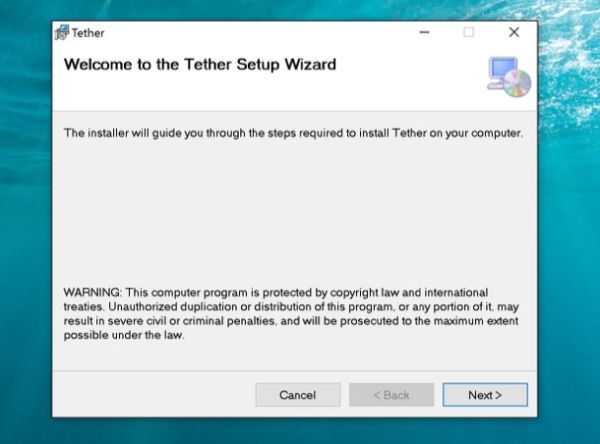
Ad installazione completata, per attivare il tethering via USB, bisogna collegare lo smartphone al computer tramite cavo USB (assicurandosi che il dispositivo venga riconosciuto correttamente, che il debug USB sia attivo e che sul PC siano installati i driver giusti), avviare ClockworkMod Tether sul telefono e pigiare sull'icona dell'USB presente al centro dello schermo.
Dopodiché bisogna avviare il client di ClockworkMod Tether sul computer, cliccare sul pulsante Start e attendere che la condivisione della rete abbia inizio.
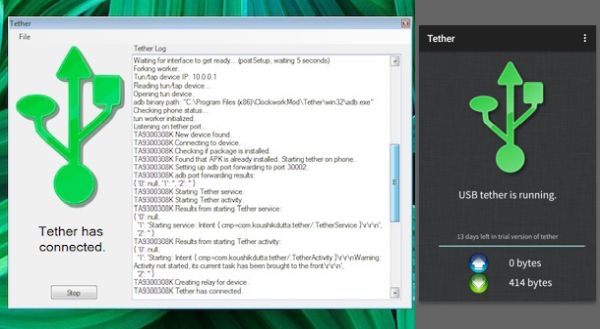
Se hai uno smartphone sottoposto alla procedura di root puoi provare a “sbloccare” il tethering anche tramite l'applicazione SWAT Tether Unlocker, che è completamente gratuita (nella sua versione di base che contiene banner pubblicitari e non si avvia automaticamente), supporta il Wi-Fi e non necessita di client sul computer per poter funzionare. Purtroppo sembra meno stabile rispetto a ClockworkMod Tether, ma se hai un device sottoposto alla procedura di root ti consiglio di provarla, d'altronde tentar non nuoce!
Usare iPhone come modem
Hai un iPhone? Nessun problema, anche iOS consente di usare smartphone come modem. Tutto quello che devi fare è recarti nel menu Impostazioni > Hotspot personale e spostare su ON la levetta relativa all'opzione Hotspot personale.
Verrà creata istantaneamente una rete wireless alla quale potranno connettersi computer, tablet e qualsiasi altro dispositivo in grado di sfruttare le reti Wi-Fi. Per cambiare la chiave di accesso alla rete wireless, seleziona la voce password Wi-Fi dal menu Impostazioni > Hotspot personale e digita la chiave che intendi utilizzare nella schermata che si apre.
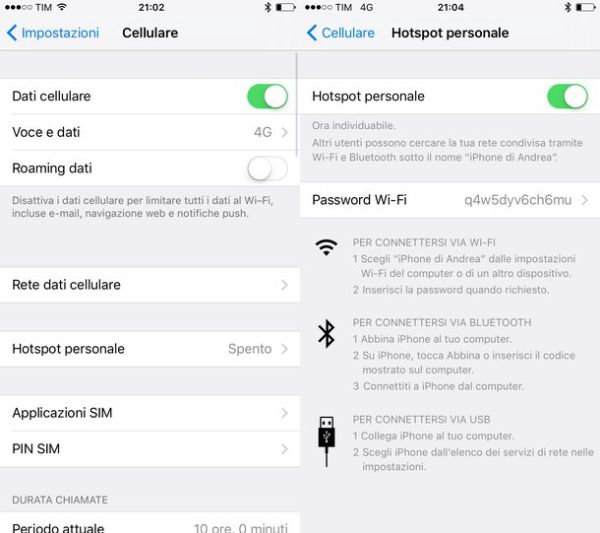
Se vuoi sfruttare il tethering tramite USB e Bluetooth, attiva la funzione Hotspot personale come appena spiegato e collega l'iPhone via USB o Bluetooth al dispositivo sul quale vuoi utilizzare la connessione Internet.
Da sottolineare che tutti i modelli di Mac e iPad più recenti sono in grado di utilizzare l'iPhone in tethering senza che la funzione di Hotspot personale si attivata. Basta che lo smartphone sia nel raggio d'azione di questi dispositivi e il suo nome compare automaticamente nella lista delle connessioni Wi-Fi disponibili. Per sfruttare la connessione automatica bisogna utilizzare un Mac successivo al 2012 con macOS Yosemite o superiori e un iPhone/iPad con iOS 8.1 o superiori.
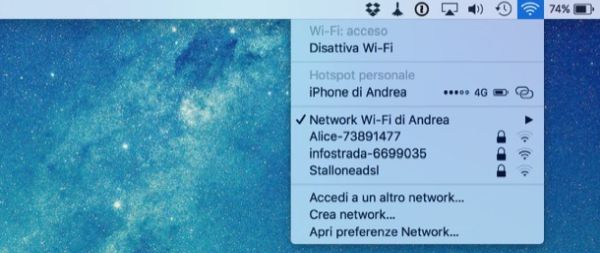
Nel caso in cui non riuscissi ad attivare il tethering sul tuo iPhone o la navigazione risultasse troppo lenta, recati nel menu Impostazioni > Cellulare e assicurati che l'opzione Dati cellulare sia attiva.
Come bypassare le restrizioni sul tethering
Se il tuo operatore telefonico applica dei sovrapprezzi al tethering puoi bypassare il problema usando il “tweak” TetherMe disponibile su Cydia al costo di 4,99$. Qualora non avessi molta confidenza con questo tipo di terminologia, i tweak sono delle app speciali che si possono scaricare esclusivamente sugli iPhone sottoposti alla procedura di jailbreak. Per saperne di più consulta la mia guida su come sbloccare iPhone in cui ti ho spiegato passo dopo passo come fare il jailbreak sulle versioni più recenti di iOS.
Per utilizzare TetherMe, dopo averlo scaricato da Cydia, basta recarsi nel menu Impostazioni > TetherMe di iOS, attivare la voce Override data source e abilitare normalmente l'Hotspot personale come spiegato in precedenza.
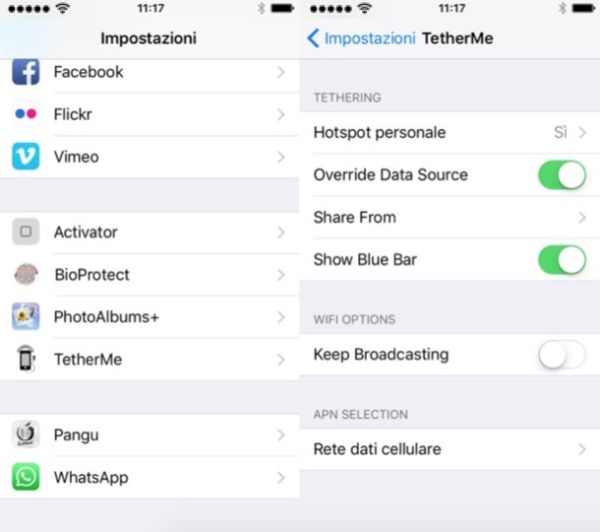
Usare Windows Phone come modem
Anche i telefoni equipaggiati con Windows Phone, il sistema operativo di casa Microsoft, consentono di condividere la connessione dati con altri dispositivi. Per sfruttare questa funzione, recati nelle impostazioni di Windows Phone (l'icona dell'ingranaggio che si trova in home screen), seleziona la voce internet condiviso dalla schermata che si apre e sposta su ON la levetta relativa all'opzione Condivisione.
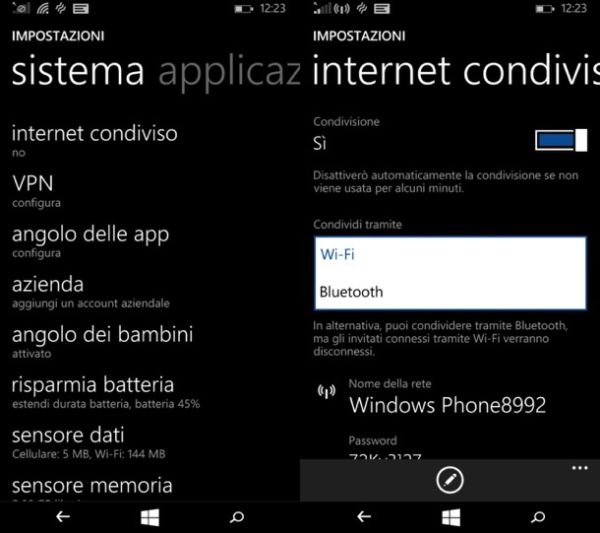
Se vuoi modificare il nome della rete e/o la chiave di accesso necessaria ad utilizzarla, fai "tap" sull'icona della matita collocata in fondo allo schermo. Se invece vuoi sfruttare la condivisione tramite Bluetooth anziché tramite Wi-Fi, espandi il menu a tendina che si trova al centro dello schermo e seleziona la voce Bluetooth da quest'ultimo.
Per bypassare le restrizioni sul tethering e/o vietare sovrapprezzi sulla condivisione della rete dati, installa l'applicazione Tether-X disponibile sul Windows Phone Store (si può provare gratis, ma la sua versione completa costa 4,99 euro). Non si tratta di una soluzione particolarmente comoda da utilizzare, necessita di alcuni passaggi preliminari da compiere nel Prompt dei comandi sul PC, ma nella descrizione della app ci sono delle indicazioni passo-passo che permettono di usarla senza troppa fatica.
Se incontri delle difficoltà nell'attivazione del tethering, recati nelle impostazioni di Windows Phone e assicurati che nella sezione rete cellulare e SIM ci sia attivata l'opzione relativa alla rete dati.
